WPS 2013怎么制作精美的信紙
步驟1:設置文檔并插入圖片;
首先,創(chuàng)建一個新的空白文檔。默認情況下,新創(chuàng)建的文檔是A4。您可以在“開始”——“頁面設置”中調(diào)整頁面紙張的大小。如果您制作A4信紙,您可以保留默認設置。然后選擇要用作背景的圖片,點擊“查看”——“頁眉和頁腳”,將圖片——復制粘貼到頁眉或頁腳中(如下圖所示)。
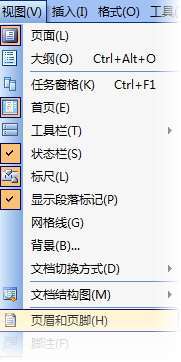
第二步:設置圖片格式,調(diào)整圖片大小和布局;
將圖片設置為“文本下方的線條”以自由拖動圖片,同時調(diào)整圖片的位置。點擊圖片,將出現(xiàn)圖片工具欄。單擊“文本環(huán)繞”按鈕并選擇“下劃線文本”。
如下圖所示:
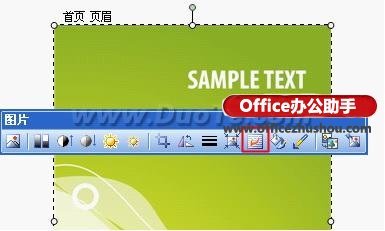
將圖片調(diào)整到合適的位置和大小后。關閉頁眉和頁腳工具欄(如圖所示)。這樣一份有背景的信紙已經(jīng)初步完成。
您可以根據(jù)信紙圖片的樣式設置字體樣式,按下Ctrl F1打開任務管理器(如下圖所示),選擇樣式和格式。通過修改文本和段落標題樣式。讓文本和背景的效果達到統(tǒng)一。這么好的一張信紙已經(jīng)完成了。
高級教程:(用不同的主頁制作信紙封面)
你想做有封面的“套裝版”文具嗎?在步驟1中,您可以在頁面設置中選擇“布局”,并選中“主頁不同”,制作一套帶封面的全套信紙(如下圖所示)。或者勾選“奇數(shù)頁和偶數(shù)頁不同”來制作不同信紙的單頁和雙頁~試試看






